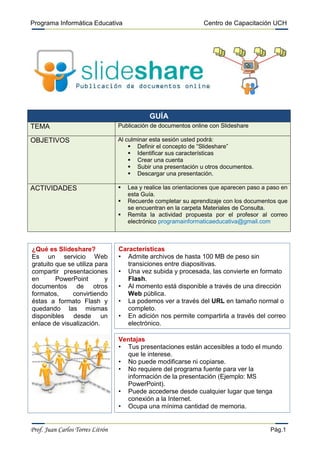
Slideshare guía de trabajo
- 1. Programa Informática Educativa Centro de Capacitación UCH GUÍA TEMA Publicación de documentos online con Slideshare OBJETIVOS Al culminar esta sesión usted podrá: Definir el concepto de “Slideshare” Identificar sus características Crear una cuenta Subir una presentación u otros documentos. Descargar una presentación. ACTIVIDADES Lea y realice las orientaciones que aparecen paso a paso en esta Guía. Recuerde completar su aprendizaje con los documentos que se encuentran en la carpeta Materiales de Consulta. Remita la actividad propuesta por el profesor al correo electrónico programainformaticaeducativa@gmail.com ¿Qué es Slideshare? Características Es un servicio Web • Admite archivos de hasta 100 MB de peso sin gratuito que se utiliza para transiciones entre diapositivas. compartir presentaciones • Una vez subida y procesada, las convierte en formato en PowerPoint y Flash. documentos de otros • Al momento está disponible a través de una dirección formatos, convirtiendo Web pública. éstas a formato Flash y • La podemos ver a través del URL en tamaño normal o quedando las mismas completo. disponibles desde un • En adición nos permite compartirla a través del correo enlace de visualización. electrónico. Ventajas • Tus presentaciones están accesibles a todo el mundo que le interese. • No puede modificarse ni copiarse. • No requiere del programa fuente para ver la información de la presentación (Ejemplo: MS PowerPoint). • Puede accederse desde cualquier lugar que tenga conexión a la Internet. • Ocupa una mínima cantidad de memoria. Prof. Juan Carlos Torres Litrón Pág.1
- 2. Programa Informática Educativa Centro de Capacitación UCH 1.- Desde el Escritorio vamos abrir el programa navegador, por ejemplo Internet Explorer. También podríamos utilizar Mozilla Firefox. 2.- En la barra de dirección, escribimos www.slideshare.net Y pulsamos Enter. 3.- Enseguida, observamos el entorno de Slideshare. 4.- Ahora, haremos clic en el botón Signup (Inscripción) Prof. Juan Carlos Torres Litrón Pág.2
- 3. Programa Informática Educativa Centro de Capacitación UCH 5.- A continuación, escribiremos los datos solicitados en Nombre de este formulario. Usuario Clave Correo electrónico Ingrese texto a verificar Marcar el cuadro 6.- Para continuar, hacemos clic en el botón SIGN UP (Regístrate) 7.- Finalmente, Nota: tenemos la pantalla Antes de iniciar el trabajo, revisar su correo de bienvenida. electrónico, el que utilizó en la inscripción, para abrir el mensaje enviado por Slideshare y activar la cuenta. 8.- Para culminar esta primera parte, vamos a efectuar un clic en el botón proinfoedu 9.- Y vamos a efectuar un clic en el botón Logout (Cierre de sesión). Abandonamos la aplicación web. Prof. Juan Carlos Torres Litrón Pág.3
- 4. Programa Informática Educativa Centro de Capacitación UCH Para ingresar a la 1.- Realizamos un clic en aplicación web. el botón Login (Acceder) 2.- Debemos ingresar los datos solicitados. Nombre de Usuario Clave … y hacemos clic en el botón LOGIN 3.- Ya estamos nuevamente dentro de la aplicación, observemos que debe figurar tu nombre de usuario. Prof. Juan Carlos Torres Litrón Pág.4
- 5. Programa Informática Educativa Centro de Capacitación UCH 4.- Para iniciar la publicación, haremos clic en el botón Upload (Subir). 5.- Nuevamente hacemos clic en el botón Upload (Subir). 6.- Cuando nos aparezca esta ventana, debemos localizar y abrir el archivo que deseamos publicar. Prof. Juan Carlos Torres Litrón Pág.5
- 6. Programa Informática Educativa Centro de Capacitación UCH 7.- Se inicia la carga del archivo. Escribe ExeLearning 8.- Prosigue la carga del archivo, ya falta poco. Elije Educación Esta opción cuando esta activada, permite que se descargue el archivo publicado. 9.- Ya está, se terminó la carga del archivo. Prof. Juan Carlos Torres Litrón Pág.6
- 7. Programa Informática Educativa Centro de Capacitación UCH 10.- Observemos como queda el documento cargado en la plataforma Slideshare. 11.- Para finalizar, clic en el botón Save (Guardar) 12.- Si queremos visualizar todos los documentos publicados, haremos clic en el menú My Public Profile (Mi Perfil Público) Prof. Juan Carlos Torres Litrón Pág.7
- 8. Programa Informática Educativa Centro de Capacitación UCH 13.- Aquí están todos los documentos publicados y compartidos. Prof. Juan Carlos Torres Litrón Pág.8
- 9. Programa Informática Educativa Centro de Capacitación UCH 1.- Nos ubicamos en el buscador de Slideshare 2.- Escribimos el nombre del tema, por ejemplo, Robótica Educativa 3.- Luego, clic en el botón Search (Buscar) o pulsar Enter. 4.- Observemos el resultado, se muestran las vistas previas de los documentos encontrados 5.- Para ver el contenido completo de un documento, realizamos un doble clic en la vista previa, por ejemplo de Bondades de la Robótica Educativa. Prof. Juan Carlos Torres Litrón Pág.9
- 10. Programa Informática Educativa Centro de Capacitación UCH 6.- Ahora ya se visualiza 7.- Para descargar la el contenido completo de presentación realizamos un clic la presentación. en el botón Download Prof. Juan Carlos Torres Litrón Pág.10